Lenovo 게임 노트북 재설치 시스템 win10 그래픽 튜토리얼
Lenovo 게이밍 노트북을 사용하여 오랫동안 게임을 하고 나면 시스템이 느려지고 메모리 사용량이 너무 많아 실행 속도가 느려지는 것을 발견하게 됩니다. 이때 캐시 쓰레기를 삭제하면 여전히 지연이 발생합니다. , 따라서 시스템을 재설치해야만 문제를 해결할 수 있습니다. 아래에서 편집자가 Lenovo 게임용 노트북에 win10 시스템을 재설치하는 방법을 공유해 드릴 것입니다.
Lenovo 게이밍 노트북 재설치 시스템:
1. 먼저 설치 표시줄을 열고 한 번의 클릭으로 시스템 소프트웨어를 다시 설치합니다. 페이지에 들어간 후 다시 설치해야 하는 시스템을 선택하고 "이 시스템 설치"를 클릭합니다. .
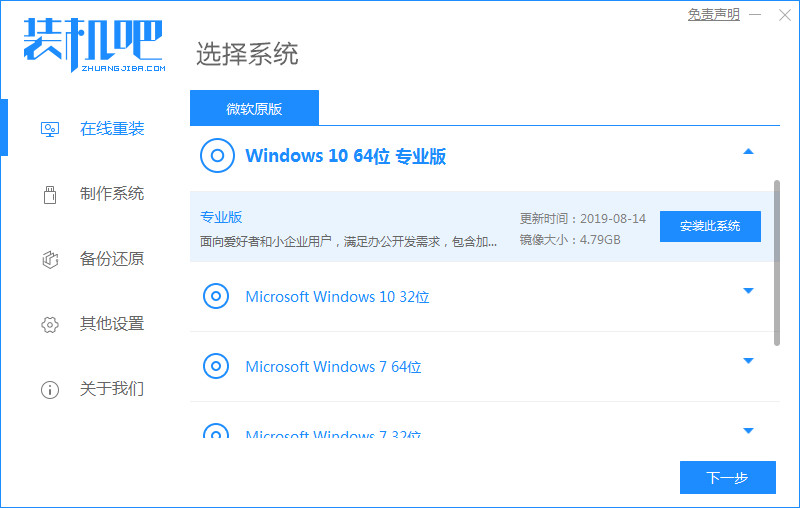
2. 그런 다음 시스템 이미지 파일과 드라이버 장치 다운로드를 시작합니다. 다운로드가 완료될 때까지 인내심을 갖고 기다립니다.
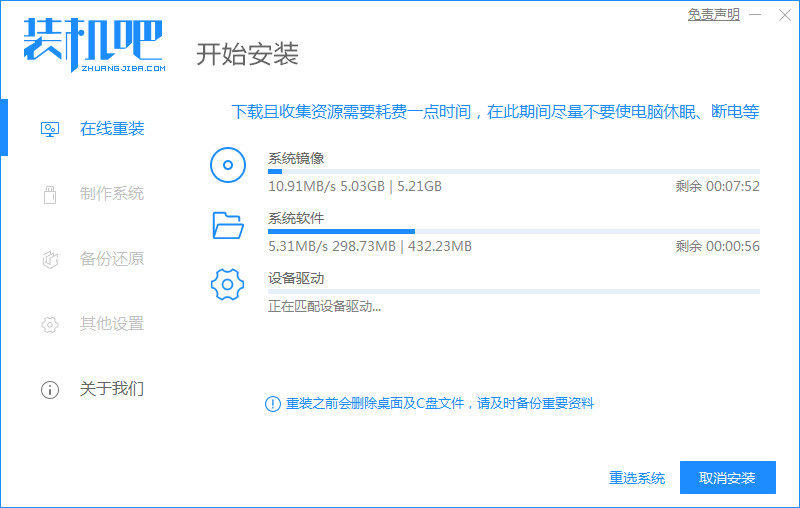
3. 다운로드가 완료되면 컴퓨터를 다시 시작하고 "지금 다시 시작" 버튼을 클릭해야 합니다.
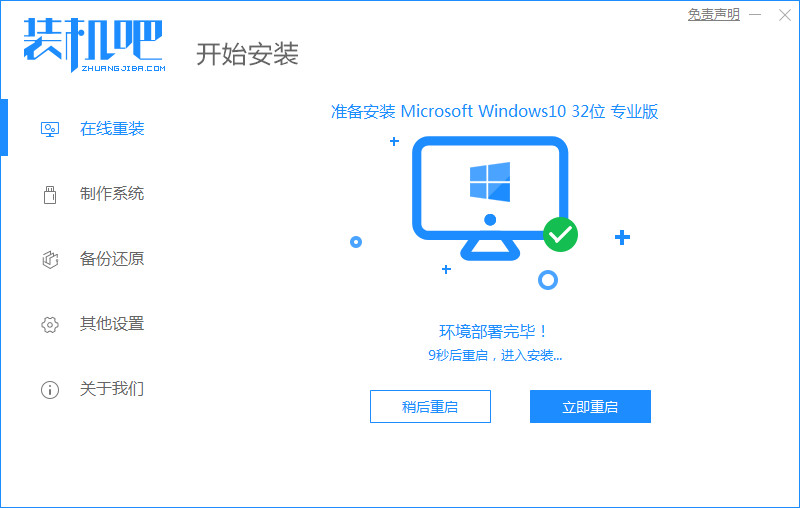
4. 재부팅하고 시작 항목 페이지 진입 시 두 번째 옵션을 선택하여 PE 시스템으로 진입합니다.
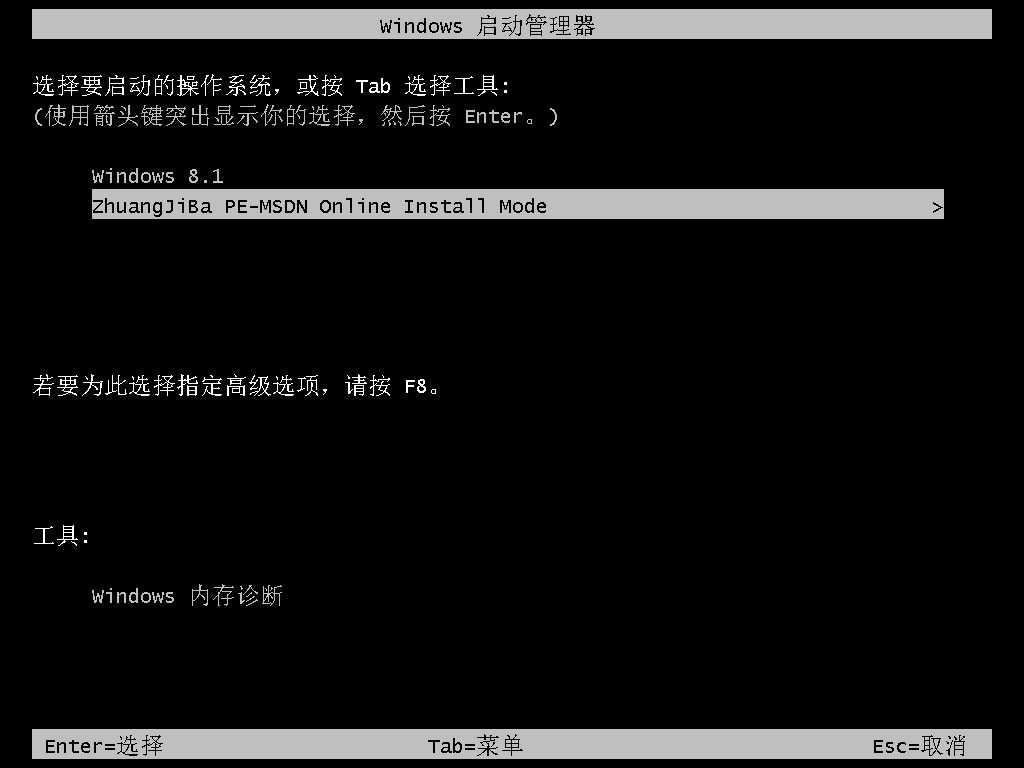
5. 바탕 화면을 열고 설치 도구를 클릭하면 시스템 이미지 파일 자동 설치가 시작됩니다. 수동 작업이 필요하지 않습니다. 설치가 완료될 때까지 기다리세요.
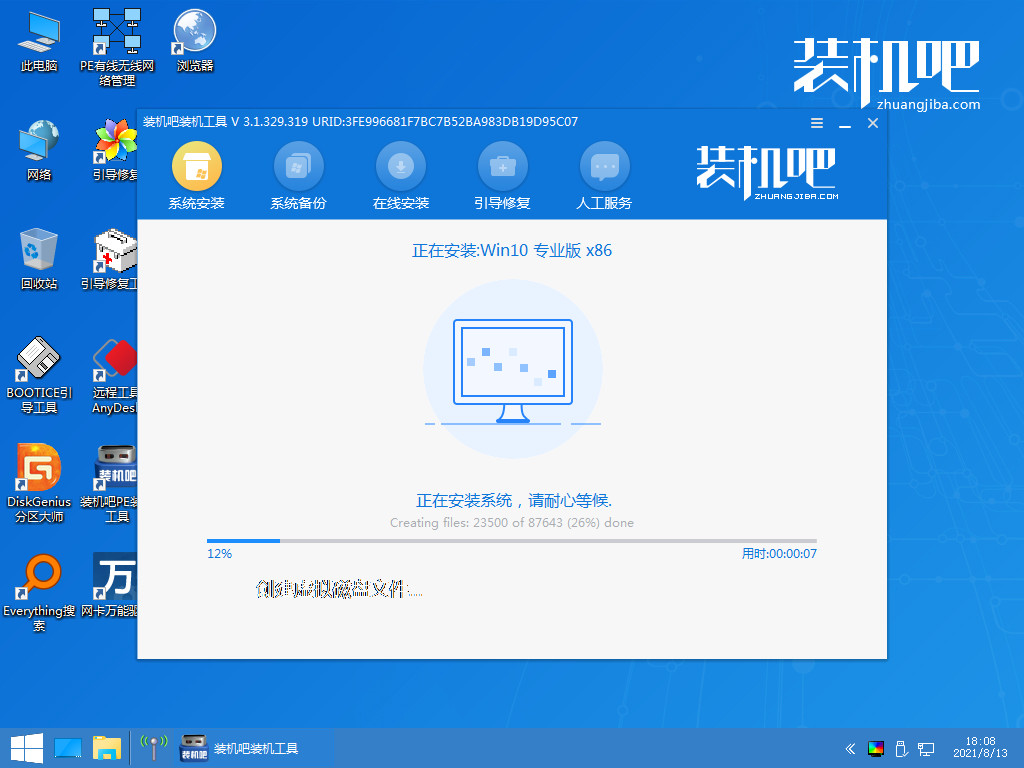
6. 설치가 완료된 후 다시 "지금 다시 시작"을 클릭해야 합니다. 다시 시작하고 새 시스템 페이지로 들어가면 설치가 완료됩니다.
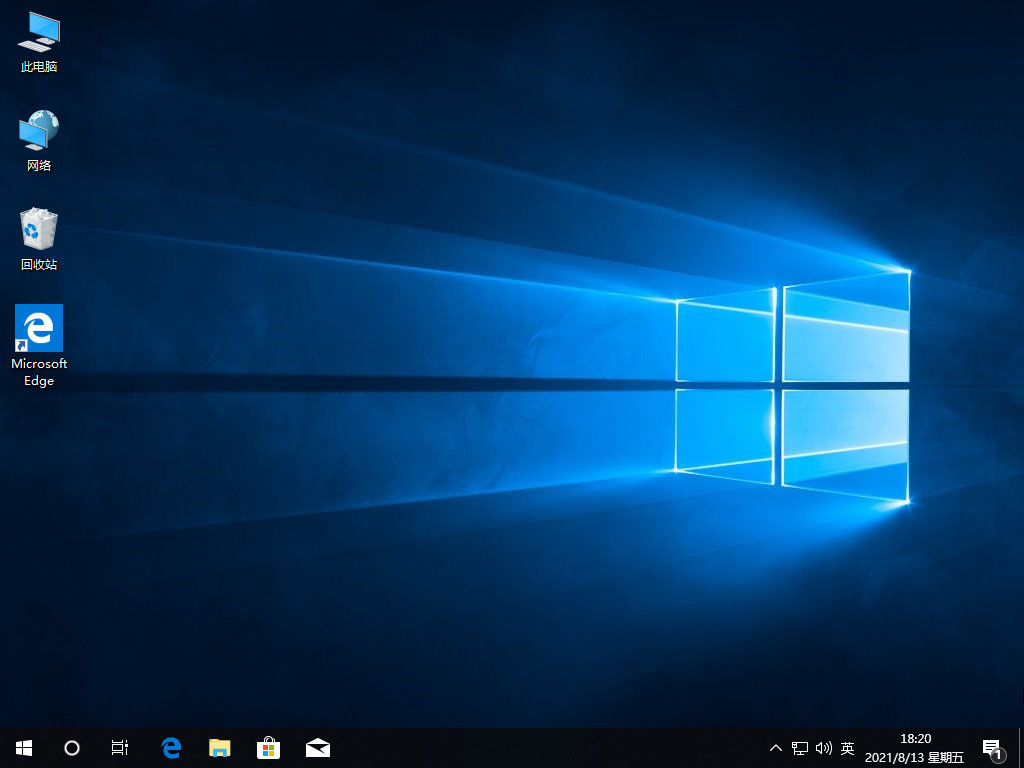
위 내용은 레노버 게이밍 노트북의 시스템 재설치 방법에 대해 배워보셨나요?
위 내용은 Lenovo 게임 노트북 재설치 시스템 win10 그래픽 튜토리얼의 상세 내용입니다. 자세한 내용은 PHP 중국어 웹사이트의 기타 관련 기사를 참조하세요!

핫 AI 도구

Undresser.AI Undress
사실적인 누드 사진을 만들기 위한 AI 기반 앱

AI Clothes Remover
사진에서 옷을 제거하는 온라인 AI 도구입니다.

Undress AI Tool
무료로 이미지를 벗다

Clothoff.io
AI 옷 제거제

AI Hentai Generator
AI Hentai를 무료로 생성하십시오.

인기 기사

뜨거운 도구

메모장++7.3.1
사용하기 쉬운 무료 코드 편집기

SublimeText3 중국어 버전
중국어 버전, 사용하기 매우 쉽습니다.

스튜디오 13.0.1 보내기
강력한 PHP 통합 개발 환경

드림위버 CS6
시각적 웹 개발 도구

SublimeText3 Mac 버전
신 수준의 코드 편집 소프트웨어(SublimeText3)

뜨거운 주제
 7548
7548
 15
15
 1382
1382
 52
52
 83
83
 11
11
 57
57
 19
19
 22
22
 90
90


